word2016怎样略错误语法_word2016忽略语法错误的方法
原创当你使用 word 2016 处理文档时,有时会遇到语法错误的提示。这些错误可能会分散注意力并阻碍你的工作流程。别担心,php小编鱼仔将为你介绍如何轻松忽略 word 2016 中的语法错误,让你专注于内容,保持写作顺畅。继续阅读下面的详细内容,了解我们一步步的指南,让你轻松解决这个问题。
打开word2016。

打开后,点击左上方的【文件】按钮。
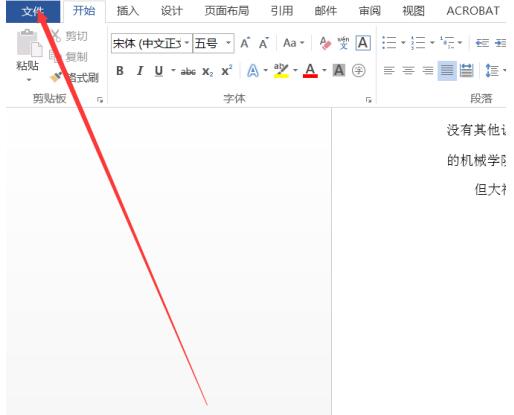
点击文件后,选择最下方的【选项】。
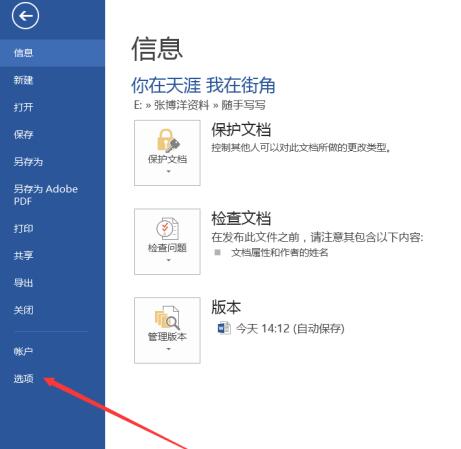
打开选项后,找到左侧的校对按钮点击。
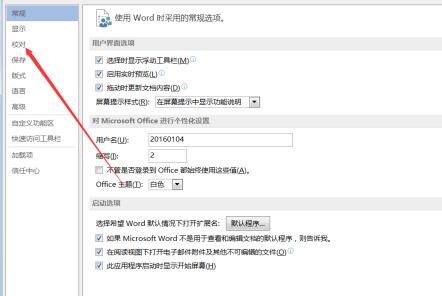
打开校对后,找到【在word中更正语法和拼写时】
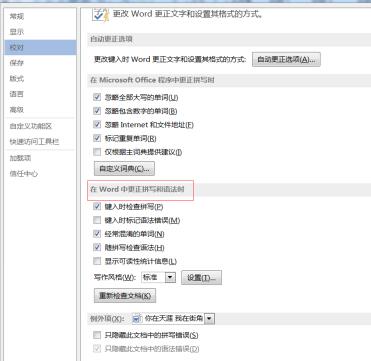
把【键入时标记语法错误】前面的勾去掉。
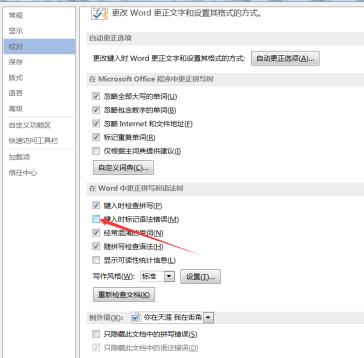
选择【确定】,设置完毕。
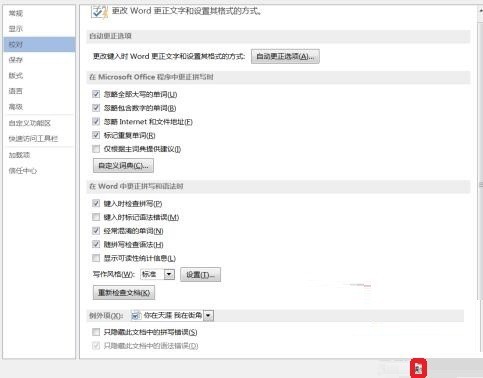
以上就是word2016怎样略错误语法_word2016忽略语法错误的方法的详细内容,更多请关注IT视界其它相关文章!
上一篇:苹果手机怎么设置来电拦截陌生号码 下一篇:苹果手机怎么拦截骚扰电话和信息
 IT视界
IT视界




 豫公网安备41012202000391号
豫公网安备41012202000391号